Marre de la powersieste ?… Utilisez le mode présentateur !
La première cause d’ennui lorsqu’on assiste à une présentation est d’être condamné à écouter l’animateur lire le texte de chaque diapositive. Le mode présentateur va changer votre manière de dérouler un diaporama pour éviter la powersieste…
Une question de vitesse…
On lit beaucoup plus vite qu’on ne parle. Le public aura donc fini de lire une diapositive bien avant l’orateur, ce qui crée forcément de l’ennui…
En écrire moins pour en dire plus
Pour éviter cette situation, vous devez raccourcir le texte lisible et focaliser l’attention de l’auditoire sur votre commentaire oral.
Avant : powersieste
Le présentateur lit le contenu de la diapo ; le public lit le texte sans écouter, puis reporte son attention ailleurs ou pique un petit somme, en attendant que l’orateur finisse sa lecture.
« L’expert CNIL intervient pour toute demande de renseignement et en tant que conseil pour expliquer ou préciser certaines notions ou règles. Il intervient lors d’études de faisabilité de projets soumis à autorisation préalable de la CNIL dont notamment les projets liés à un transfert de données vers l’étranger. Il travaille en partenariat avec les équipes de la sécurité informatique. »
Après : présentation design
Le présentateur affiche d’abord le premier point, et le commente, puis le second, etc. À chaque instant, le public peut se concentrer sur le discours de l’orateur.
« L’expert CNIL intervient à la demande en tant que conseil. Il peut vous expliquer ou préciser certaines règles et points légaux. »
« Son champ d’intervention concerne les phases amont de projets soumis à autorisation de la CNIL, en particulier les projets liés à des transferts de données à l’étranger. »
« Il travaille souvent en partenariat étroit avec les équipes de la sécurité informatique. »
Utiliser le mode présentateur pour accéder aux notes de commentaire
Personne ne s’attend à ce que vous appreniez votre texte par cœur : c’est là qu’intervient le mode présentateur.
Cette option est disponible lorsque vous connectez un projecteur (ou un deuxième écran) à votre ordinateur. Elle vous permet de scinder l’affichage en deux : le projecteur montre les diapositives, et l’écran de votre portable affiche une foule d’informations utiles :
- notes de commentaire pour fixer votre discours sans l’apprendre par coeur
- temps écoulé pour gérer votre timing
- prochaine animation dans la diapositive, ou prochaine diapositive en l’absence d’animation
- liste de toutes les diapositives pour naviguer directement vers une autre partie du diaporama
- etc…
Dans Powerpoint, cette case à cocher se trouve dans l’onglet « Diaporama ». Dans Keynote, ce mode est automatique sauf si vous activez la recopie vidéo du moniteur sur votre mac.
Veillez simplement à bien définir le moniteur principal (celui qui affichera la présentation), pour éviter de projeter les notes devant votre public…


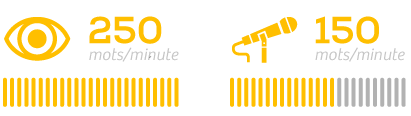




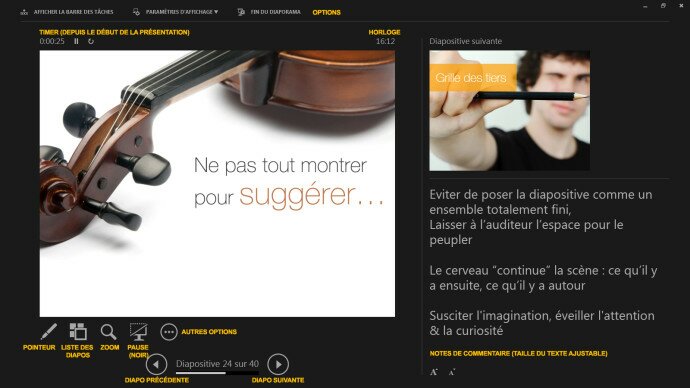


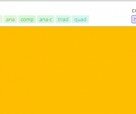



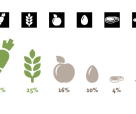













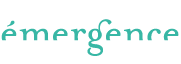
Laisser une réponse
Want to join the discussion?Feel free to contribute!